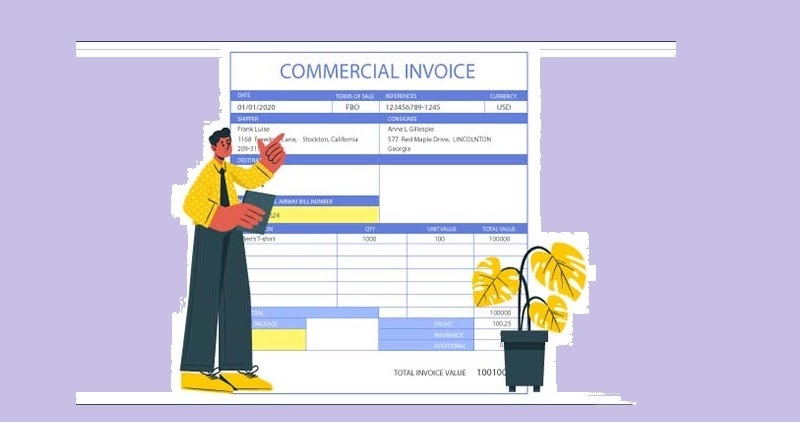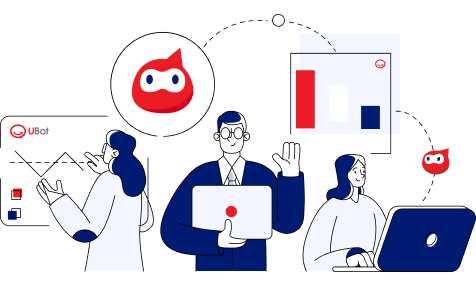Excel là công cụ hỗ trợ làm việc không thể thiếu với những người phải tính toán, làm việc nhiều với con số như kế toán viên. Cùng UBot tìm hiểu các hàm Excel kế toán cần nắm rõ để nâng cao hiệu suất trong phần cuối của chuỗi bài tổng hợp này.
Xem thêm: 10 Hàm Excel Kế Toán Cần Nắm Rõ Và Ví Dụ Cụ Thể: Phần 1 – Phần 2
1. Hàm PRODUCT
Sử dụng hàm PRODUCT thay cho toán tử nhân để tính tích của một dãy.
Công thức: PRODUCT(Number1, Number2…)
Ví dụ: =PRODUCT(A1:A10)
Kết quả ví dụ này trả về là tích của dãy số A1:A10
2. Hàm SUMPRODUCT
Sử dụng hàm SUMPRODUCT để tính tích từng dãy đưa vào, sau đó tính tổng của các tích đó.
Công thức: SUMPRODUCT(Array1, Array2, Array3…)
Ví dụ: =SUMPRODUCT(A1:A10, D5:D10)
Kết quả ví dụ này trả về là tổng của tích dãy A1:A10 và tích dãy D5:D10
Chú ý: Các đối số trong các dãy phải cùng chiều. Nếu không hàm sẽ trả về giá trị lỗi #VALUE.
3. Hàm LARGE
Sử dụng hàm LARGE để tìm số lớn thứ k trong một dãy được nhập.
Công thức: LARGE(Array, k)
Ví dụ: =LARGE(D5:D10, 3)
Kết quả ví dụ này trả về là số có giá trị lớn thứ 3 tính từ số lớn nhất trong dãy D5:D10
4. Hàm SMALL
Sử dụng hàm SMALL để tìm số nhỏ thứ k trong một dãy được nhập.
Công thức: SMALL(Array, k)
Ví dụ: =SMALL(D5:D10, 3)
Kết quả ví dụ này trả về là số có giá trị nhỏ thứ 3 tính từ số nhỏ nhất trong dãy D5:D10

5. Hàm NOT
Sử dụng hàm NOT khi muốn phủ định giá trị của đối số trong phép toán.
Công thức: NOT(Logical)
Ví dụ: =NOT(A2>100)
Giả sử A2=50, kết quả ví dụ này trả về là TRUE
6. Hàm INDEX
Hàm INDEX trả về một giá trị hay một tham chiếu đến một giá trị trong phạm vi bảng hay vùng dữ liệu.
Công thức: INDEX(Array, Row_num, Col_num)
Ví dụ: =INDEX(A2:B3,2,2)
Kết quả ví dụ này trả về là B3, tức giá trị tại giao điểm của hàng 2 và cột 2 trong khoảng A2:B3.
7. Hàm POWER
Hàm POWER trả về lũy thừa của một số.
Công thức: POWER(Number, Power)
Ví dụ: = POWER(5,2)
Ví dụ này tính 5^2 và trả về kết quả là 25.
8. Hàm MOD
Sử dụng hàm MOD để lấy giá trị dư của phép chia.
Công thức: MOD(Number, pisor)
Ví dụ: =MOD(3, 2)
Ví dụ này tính 3/2 và kết quả trả về là 1.
9. Hàm EVEN
Sử dụng hàm EVEN để làm tròn tới số nguyên chẵn gần nhất, ra xa số 0.
Công thức: EVEN(Number)
Ví dụ: =EVEN(63,5)
Kết quả ví dụ này trả về là 64.
Chú ý: Nếu Number không phải là kiểu số thì hàm trả về lỗi #VALUE!
10. Hàm ODD
Sử dụng hàm ODD để làm tròn tới số nguyên lẻ gần nhất, ra xa số 0.
Công thức: ODD(Number)
Ví dụ: =ODD(3.275)
Kết quả ví dụ này trả về là 5.
Chú ý: Nếu Number không phải là kiểu số thì hàm trả về lỗi #VALUE!
Trên đây là 10 hàm Excel kế toán thường gặp nhất và ví dụ cụ thể. Mong rằng sau chuỗi bài viết tổng hợp, kế toán viên sẽ hiểu được bản chất và áp dụng những hàm này vào thực tế công việc của mình. Chúc bạn thành công!
————
UBot – Hệ sinh thái tự động hoá toàn diện cho doanh nghiệp – cung cấp hơn 100+ robot ảo tự động hóa cho từng quy trình cụ thể của hơn 3000+ doanh nghiệp thuộc đa dạng các lĩnh vực với chi phí hợp lý. Nổi bật nhất trên thị trường là các giải pháp:
- UBot Invoice – Xử lý hoá đơn tự động hoá
- UBot ePayment – Hỗ trợ tự động tạo và duyệt đề nghị thanh toán theo từng cấp và từng bộ phận.
- UBot Matching – Giải pháp tự động đối chiếu chứng từ mua hàng
- UBot Statement – Giải pháp đối chiếu sao kê ngân hàng và hạch toán công nợ
Quý doanh nghiệp quan tâm xin mời tham khảo và nhận tư vấn bộ giải pháp tự động hóa cho doanh nghiệp tại đây: https://ubot.vn